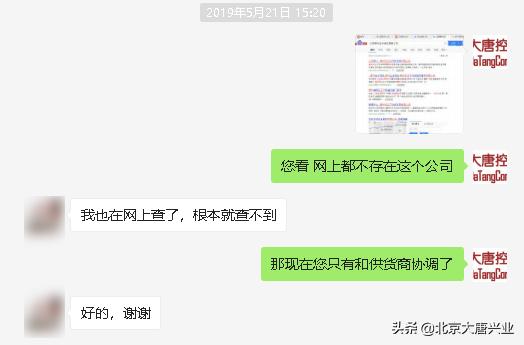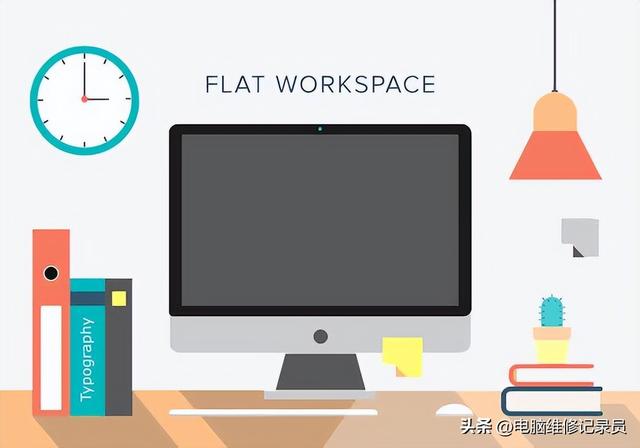如何使用自己做的dem数据(配置DEM动态环境管理器实现用户配置文件漫游)
- 创建Windows系统,添加一块数据盘
- 创建DEM-Config、Userprofile、Userdisk、log四个文件夹、并配置文件权限如下




从 9.9 版开始,用户环境管理器 (UEM) 已重命名为动态环境管理器 (DEM)。
在 Horizon 2006(又名 8.0)中,DEM 可用于 Horizon 的所有版本。DEM 有两个版本,每个版本都有不同的下载和不同的 DEM 功能。
- Horizon 8 (2006 ) Enterprise Edition 和 Horizon 7.13 Enterprise Edition 有权使用具有所有功能的DEM Enterprise Edition 。
- Horizon 8 (2006 ) 标准版和 Horizon 8 高级版有权使用DEM 标准版,主要限于个性化功能。如果您使用的是 FSLogix 配置文件容器,则不需要 DEM 标准版。
DEM 2203 (9.5)是最新版本。DEM 2111 (9.4)是最新的扩展支持分支 (ESB)。
Horizon 7 企业版客户可以下载DEM 2203 企业版。
下载Dynamic Environment Manager 2203 Enterprise Edition、 Dynamic Environment Manager 2203 Standard Edition
、Dynamic Environment Manager 2111 ESB Enterprise Edition或Dynamic Environment Manager 2111 ESB Standard Edition


如果要升级,请在升级所有 DEM 代理之前不要升级 DEM 控制台。
在您的管理员计算机上,运行下载的VMware Dynamic Environment Manager 2203 10.5 x64.msi
。
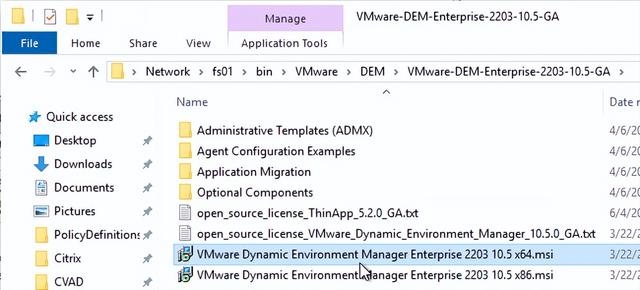
在欢迎使用 VMware Dynamic Environment Manager 企业设置向导页面中,单击下一步
。

在最终用户许可协议页面中,选中我接受条款旁边的框,然后单击下一步
。

在目标文件夹页面中,单击下一步
。
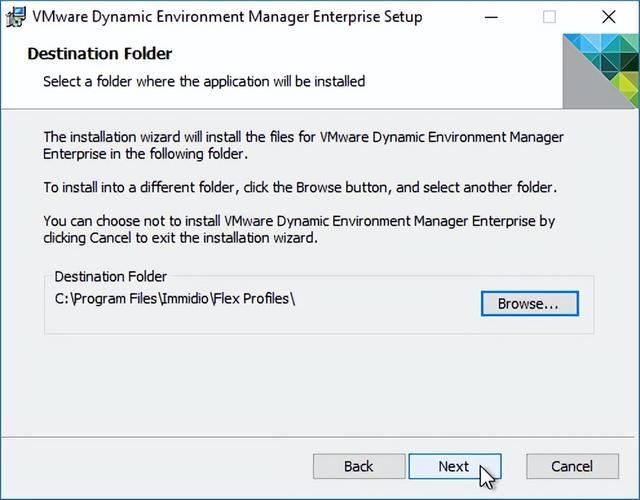
在选择设置类型页面中,单击自定义
。

在自定义设置页面中,更改选择以便仅选择控制台,然后单击下一步
。

在准备安装 VMware Dynamic Environment Manager Enterprise页面中,单击安装
。

在已完成 VMware Dynamic Environment Manager 企业设置向导页面中,单击完成
。

在vmware官网下载 Administrative Templates (ADMX) DEM组策略模板将其上传到AD域控组策略下C:\Windows\SYSVOL\domain\Policies\PolicyDefinitions,打开组策略,进行策略编辑

要执行 Dynamic Environment Manager 的初始配置,请执行以下操作:
从开始菜单启动 DEM 管理控制台。

输入DEMConfig 共享的路径,然后单击OK
。
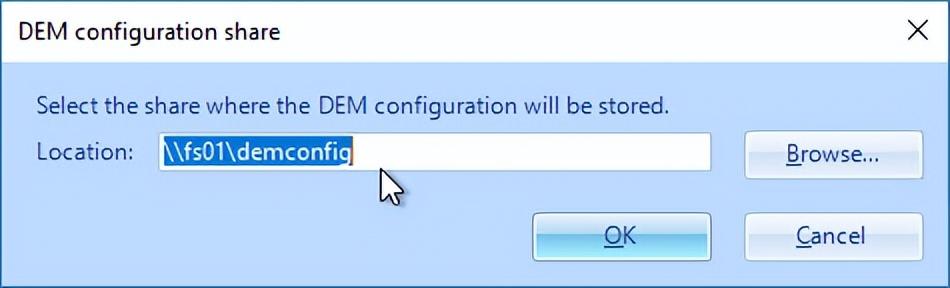
这些设置复选框定义管理控制台中显示的内容。将其设置为默认值,然后单击OK
。

在个性化功能区的最右侧,单击Easy Start
。

选择您的 Office 版本,然后单击确定
。Office 2019 和 Office 2016 本质上是相同的。

提示配置项安装成功,点击确定。

检查预先配置的设置以确保它们是可接受的。例如,在名为User Environment的功能区的Shortcuts下,Dynamic Environment Manager 可能会创建一个写字板快捷方式,上面写着(created by VMware UEM)。您可以禁用
此项目,也可以将其删除。

- 将现有快捷方式批量转换为 Dynamic Environment Manager – Ivan de Mes
转到功能区名称User Environment。在左侧,展开Windows 设置,然后单击策略设置。在右侧,如果有设置为Remove Common Program Groups,则单击Edit
。

考虑添加一个条件,使其不适用于管理员。
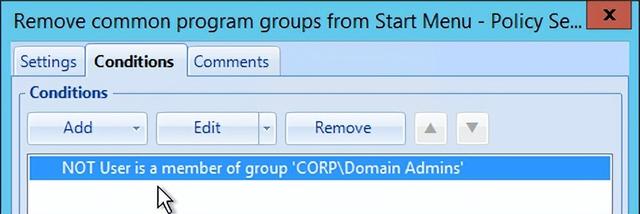
数据盘映射

配置文件重定向
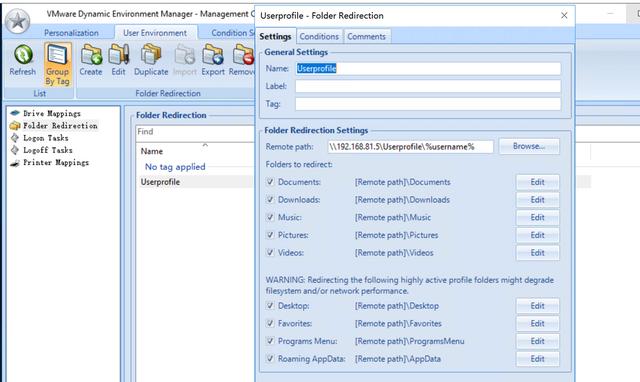
免责声明:本文仅代表文章作者的个人观点,与本站无关。其原创性、真实性以及文中陈述文字和内容未经本站证实,对本文以及其中全部或者部分内容文字的真实性、完整性和原创性本站不作任何保证或承诺,请读者仅作参考,并自行核实相关内容。文章投诉邮箱:anhduc.ph@yahoo.com